在现代信息社会,操作系统是电脑的灵魂,而Windows10作为微软发布的最新操作系统,受到了广大用户的热爱。那么如何进行Win10系统的安装呢?本文将...
2025-08-28 135 盘安装
现在许多电脑用户都想要升级到Windows10系统,然而,有些人可能不知道如何通过U盘来安装操作系统。本文将详细介绍使用U盘启动安装Win10的方法,以帮助那些对此感到困惑的用户。无需担心,只需按照以下步骤一步一步来,您很快就能享受到Windows10带来的种种便利和功能。
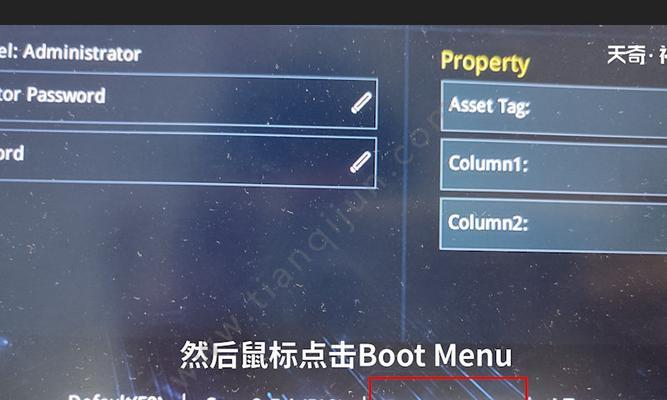
1.购买一个合适的U盘
在开始之前,您需要确保拥有一个容量至少为8GB的可用U盘,并且没有重要数据存储在其中。
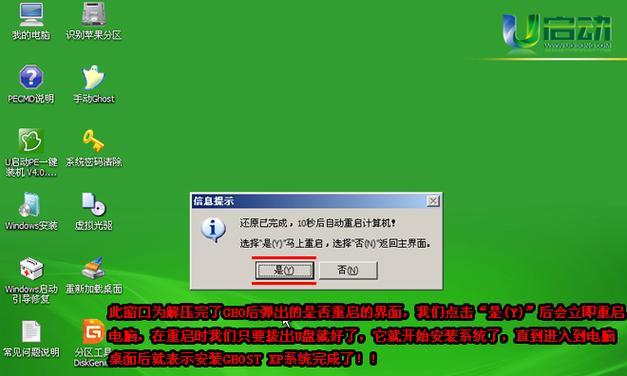
2.下载Windows10ISO镜像文件
在进行U盘安装之前,您需要从微软官网或其他可信源下载Windows10的ISO镜像文件,并将其保存到计算机的硬盘中。
3.格式化U盘
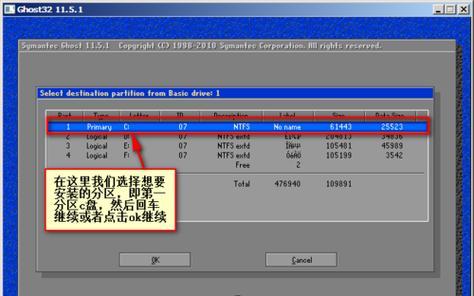
将U盘插入电脑的USB接口后,打开“我的电脑”,右击U盘图标并选择“格式化”。在弹出的对话框中选择默认选项,然后点击“开始”进行格式化。
4.使用Rufus工具创建可引导U盘
下载并安装Rufus工具后,打开该软件。在“设备”下拉菜单中选择您的U盘,然后在“引导选择”部分中选择“光盘映像”并点击浏览按钮,选择之前下载好的Windows10ISO镜像文件。
5.设置分区方案
在Rufus工具中,确保“分区方案”设置为“MBR”(适用于大多数电脑),然后点击“开始”开始创建可引导U盘。这个过程可能需要一些时间,请耐心等待。
6.启动电脑并进入BIOS设置
关机后重新启动电脑,在开机画面或者BIOS界面出现前按下相应的按键(通常是F2或Del键)进入BIOS设置。
7.修改启动顺序
在BIOS设置中,找到“启动顺序”或“BootOrder”选项,并将U盘的启动顺序调整到第一位。保存设置并退出BIOS。
8.插入U盘并重启电脑
将准备好的U盘插入电脑的USB接口,并重新启动电脑。如果一切正常,计算机将会从U盘启动。
9.选择语言和其他首选项
在Windows10安装界面中,选择您希望使用的语言和其他首选项,然后点击“下一步”。
10.点击“安装现在”
在安装界面中,点击“安装现在”按钮开始安装Windows10操作系统。
11.同意许可条款
阅读并同意许可条款后,点击“我接受”继续安装过程。
12.选择安装类型
在安装类型中,选择“自定义:仅安装Windows(高级)”。
13.选择安装位置
选择您想要安装Windows10的磁盘分区,并点击“下一步”开始安装。
14.完成安装
安装过程可能需要一些时间,请耐心等待直到安装完成。一旦完成,您可以设置个人偏好和账户信息。
15.享受新的Windows10系统
安装完成后,您可以开始享受全新的Windows10系统,并根据自己的需求进行个性化设置和配置。
通过本文的简易教程,您已经学会了使用U盘轻松启动并安装Windows10操作系统。无论是为了升级现有系统还是进行全新安装,这些步骤都可以帮助您快速、轻松地完成操作。请记住,在进行任何操作之前,备份重要文件是很重要的。祝您愉快地使用全新的Windows10系统!
标签: 盘安装
相关文章

在现代信息社会,操作系统是电脑的灵魂,而Windows10作为微软发布的最新操作系统,受到了广大用户的热爱。那么如何进行Win10系统的安装呢?本文将...
2025-08-28 135 盘安装

在安装操作系统时,常常需要光盘来进行安装,然而随着技术的发展,使用U盘安装操作系统也成为了一种便捷的选择。本篇文章将为您介绍如何使用U盘来装载Win7...
2025-08-27 158 盘安装

在电脑维护和系统重装的过程中,使用U盘安装系统是一种方便快捷的方法。本文将介绍如何使用U盘MaxDOS安装系统,并提供详细的操作步骤和注意事项。...
2025-08-17 201 盘安装

在日常使用电脑的过程中,我们经常会遇到需要重新安装操作系统的情况。而使用U盘安装Windows7是一种快捷、便利的方法。本文将详细介绍如何使用U盘进行...
2025-08-09 197 盘安装

Ubuntu是一种基于Linux的开源操作系统,它的简洁、稳定和安全性备受用户青睐。很多人希望在自己的电脑上安装Ubuntu,但可能因为各种原因不方便...
2025-08-09 228 盘安装

随着科技的发展,越来越多的人开始使用笔记本电脑作为主要工具,而安装操作系统是使用笔记本的第一步。本文将为大家介绍如何使用U盘进行系统安装,让您轻松上手...
2025-08-05 249 盘安装
最新评论